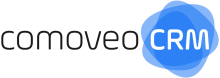Jak zmienić nazwę folderu zapisanego w chmurze?
Krok 1. Wybieramy ikonę przedstawiającą chmurę. Krok 2. Wybieramy ikonę z napisem „Opcje”, następnie „Zmień nazwę”. Krok 3. W rubryce „Nazwa folderu” wpisujemy nową nazwę folderu. Krok 4. Po dokonaniu edycji wybieramy „Zapisz”. Nazwa folderu została zmieniona.